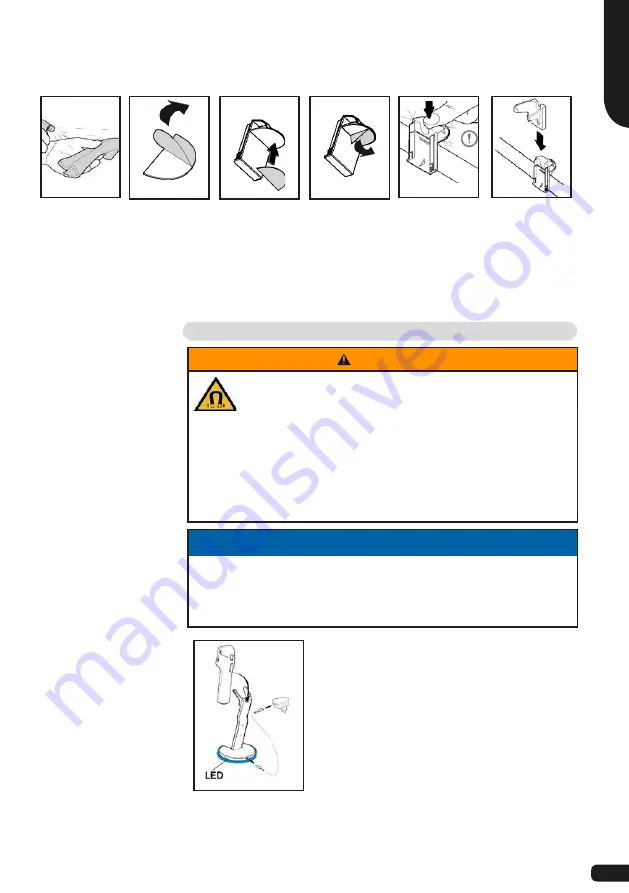
Deutsch
17
Gerätehalter an Regalkante befestigen
a.
b.
c.
d.
e.
f.
Befestigungsoberfläche und Halterrückseite mit geeignetem Reinigungsmittel
(keine rückfettenden Haushaltsreiniger) und fusselfreiem Tuch reinigen und gut
trocknen lassen. Schutzfolie einseitig von Klebeband abziehen und auf Halterrück-
seite kleben. Dann Schutzfolie der anderen Seite abziehen und Halterrückseite
an die gewünschte Befestigungskante kleben. Halterrückseite
fest
mit Daumen
auf das Klebeband drücken. Bis zur ersten Belastung mit dem Gerät
72 h
warten.
Universalhalter auf Halterrückseite schieben.
Ladeständer (Zubehör)
WARNUNG
Mögliche Personenschäden durch Induktion
Personen mit medizinischen Implantaten (z. B. Herschritt-
macher, Medizinpumpen) müssen einen Sicherheitsabstand
einhalten. Die Health Industry Manufacturers Association
empfiehlt für Herzschrittmacher einen Abstand von minde-
stens 15 cm von der Funkquelle (hier Ladeständer).
Personen mit medizinischen Implantaten müssen vor Ver-
wendung des Ladeständers einen Arzt konsultieren.
Bei Verdacht der Beeinflussung des Implantats Abstand zum
Ladeständer erhöhen und Arzt konsultieren.
HINWEIS
Induktives Laden über den Ladeständer
Der Ladeständer kann induktiv laden, sobald die Stromversorgung herge-
stellt ist. Keine magnetischen Datenträger (z. B. Kreditkarten) in die Nähe des
Ladeständers legen.
Ladeständer verwenden
Der Ladeständer benötigt das Netzteil und das
USB-Kabel des Geräts HandyStep
®
touch oder
des HandyStep
®
touch S.
Anzeigen des Ladeständers
• Ladeständer leuchtet blau: Der Akku wird
geladen.
• Ladeständer leuchtet nicht: Der Akku ist
geladen oder es befindet sich kein Gerät im
Ladeständer.
• Ladeständer leuchtet wechselnd: Der Akku
kann nicht laden. Gerät erneut in den Lade-
ständer stellen.
Summary of Contents for HandyStep touch
Page 3: ......
Page 12: ...12 Funktions und Bedienelemente...
Page 58: ...58 Functions and controls...
Page 104: ...104 104 l ments fonctionnels et de commande...
Page 150: ...150 Elementos de mando y ejecuci n de funciones...
Page 188: ...188 Navegaci n en el equipo...
Page 192: ...192 HandyStep touch USB 5 PD Tips 12 5 ml 5 ml 2 5 ml 1 25 ml 0 5 ml www brand de 1 Task a b c...
Page 193: ...193 HandyStep touch HandyStep touch S PD 1 2 3 4 5 6 194 7 8 9 STEP 10 11 12 13 223...
Page 194: ...194 1 USB 2 3 USB USB 4 5 1 2 3 4 5 6 7 230 226...
Page 195: ...195 226 228 HandyStep touch HandyStep touch S BRAND PD...
Page 196: ...196...
Page 197: ...197 1 2 3 USB 4 STEP 5 6 7 8 9 10 11 STEP STEP STEP STEP STEP STEP 2 STEP STEP...
Page 198: ...198 60 C 140 F 3 1 2 3 4 1 2 3 CE 4 a b c...
Page 199: ...199 USB STEP USB USB USB STEP STEP...
Page 200: ...200 a b a b c d 72 h...
Page 201: ...201 a b c d e f 72 h 15 HandyStep touch HandyStep touch S USB...
Page 204: ...204 pH...
Page 205: ...205 233 233 a a 209 209 b X 1 s 1 s c LED...
Page 206: ...206 a b a BRAND PD a b STEP...
Page 207: ...207 a b c STEP STEP STEP STEP PD Tip STEP STEP a b c STEP a STEP STEP...
Page 208: ...208 a b c STEP 2 STEP a STEP 2 a b 30 45 c STEP X...
Page 209: ...209 a b 30 45 STEP a STEP a b STEP STEP...
Page 210: ...210 a b c d X 01 00 0 1 2 3 4 5 6 7 8 9 a b 1 8 1 4 8 c X...
Page 212: ...212 30 s 1 min 2 min 5 min 199 Auto Power Off 10 STEP...
Page 213: ...213 MULTI DISP a b STEP a STEP a b STEP 2 208 STEP 209 207...
Page 214: ...214 a AUTO DISP 203 205 a STEP STEP b 210 214 STEP...
Page 216: ...216 b c 209 207 a PIP 210 a b STEP STEP a b STEP STEP...
Page 217: ...217 a STEP X 209 207...
Page 218: ...218 SEQ DISP 4 3 2 1 5 6 7 1 2 3 4 5 6 7 1 10 3 1 2 1 2 3 2 3 4 10 X 1 10 a b a...
Page 219: ...219 210 a STEP STEP a X a...
Page 221: ...221 a b 1 10 c SEQ DISP 218 218 218 a b c a 4 3 2 1 5 1 2 3 4 5 2 STEP STEP STEP...
Page 222: ...222 STEP STEP pH pH a b c STEP d e f a...
Page 223: ...223 UV C 220 nm 270 nm cm2 2 s 300 s USB...
Page 224: ...224 USB 212 212 5 Notice Error BRAND...
Page 225: ...225 SOP https www brand de sop 231 PD a PD PD Tip b c PD Tip d PD Tip 10 225 ISO 8655 SOP...
Page 232: ...232 2003 1 27 2002 96 EC 2006 9 6 2006 66 EC...
Page 233: ...233 s 1 10 10 1 1 10 ID STEP...
















































